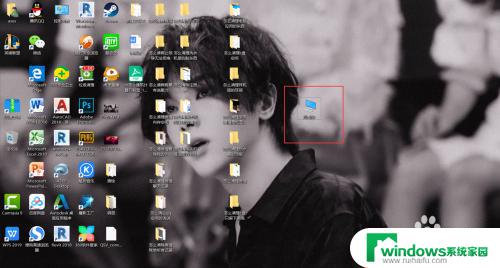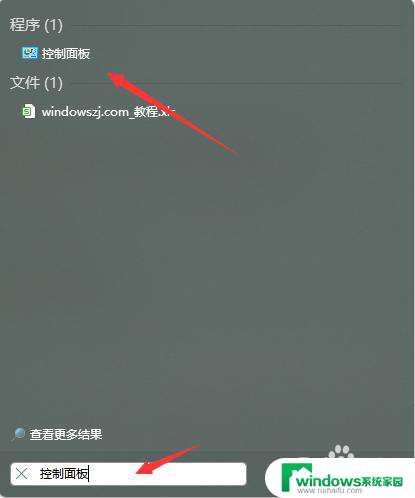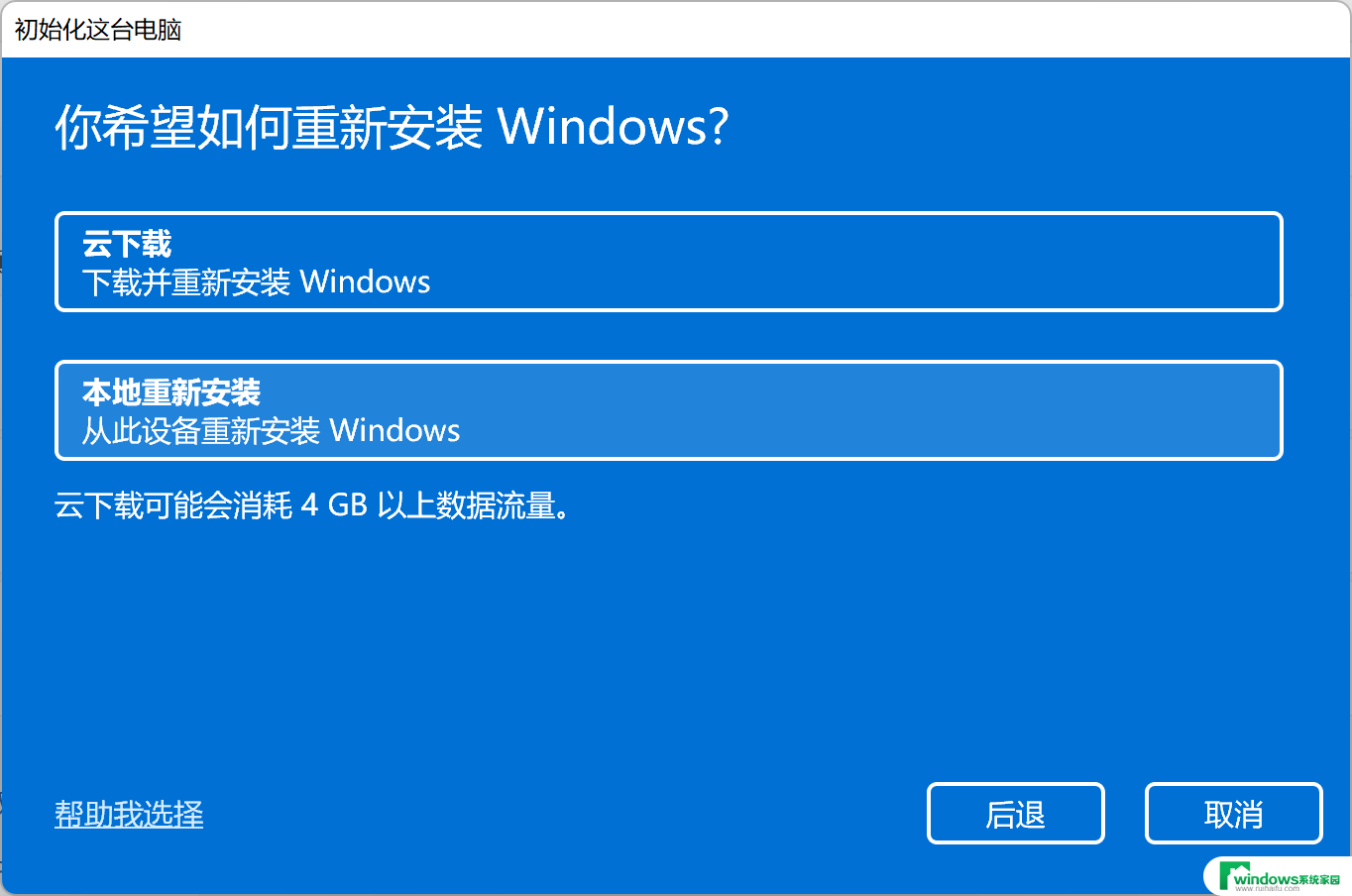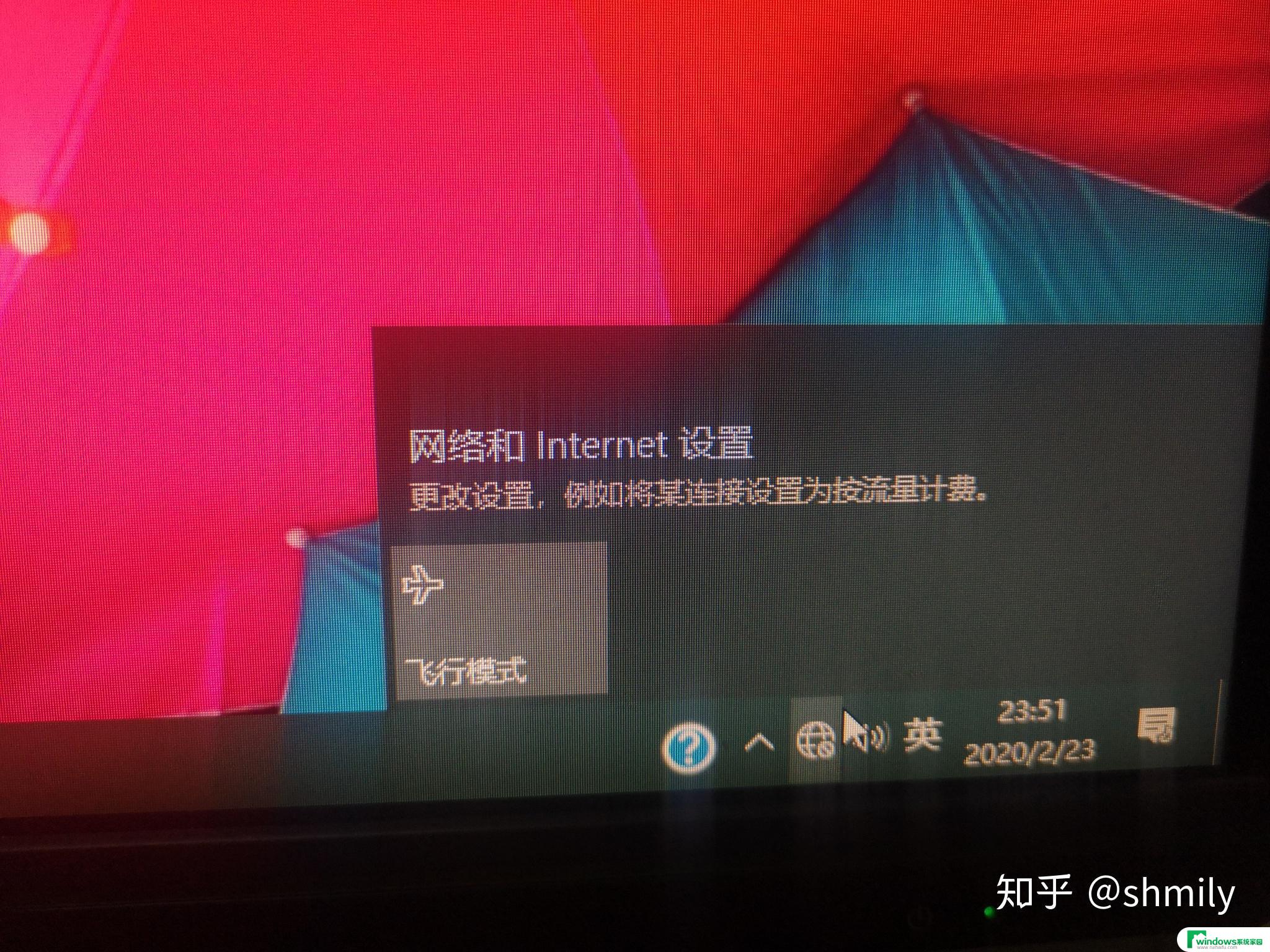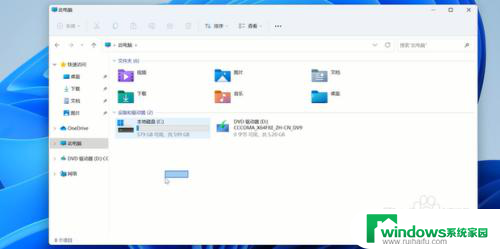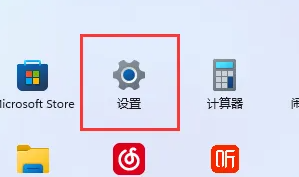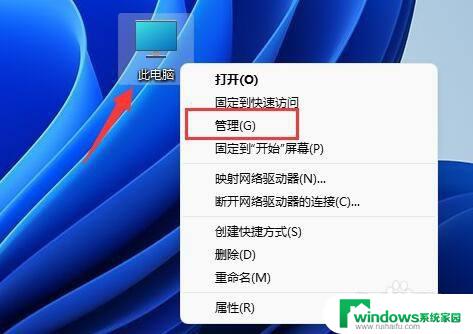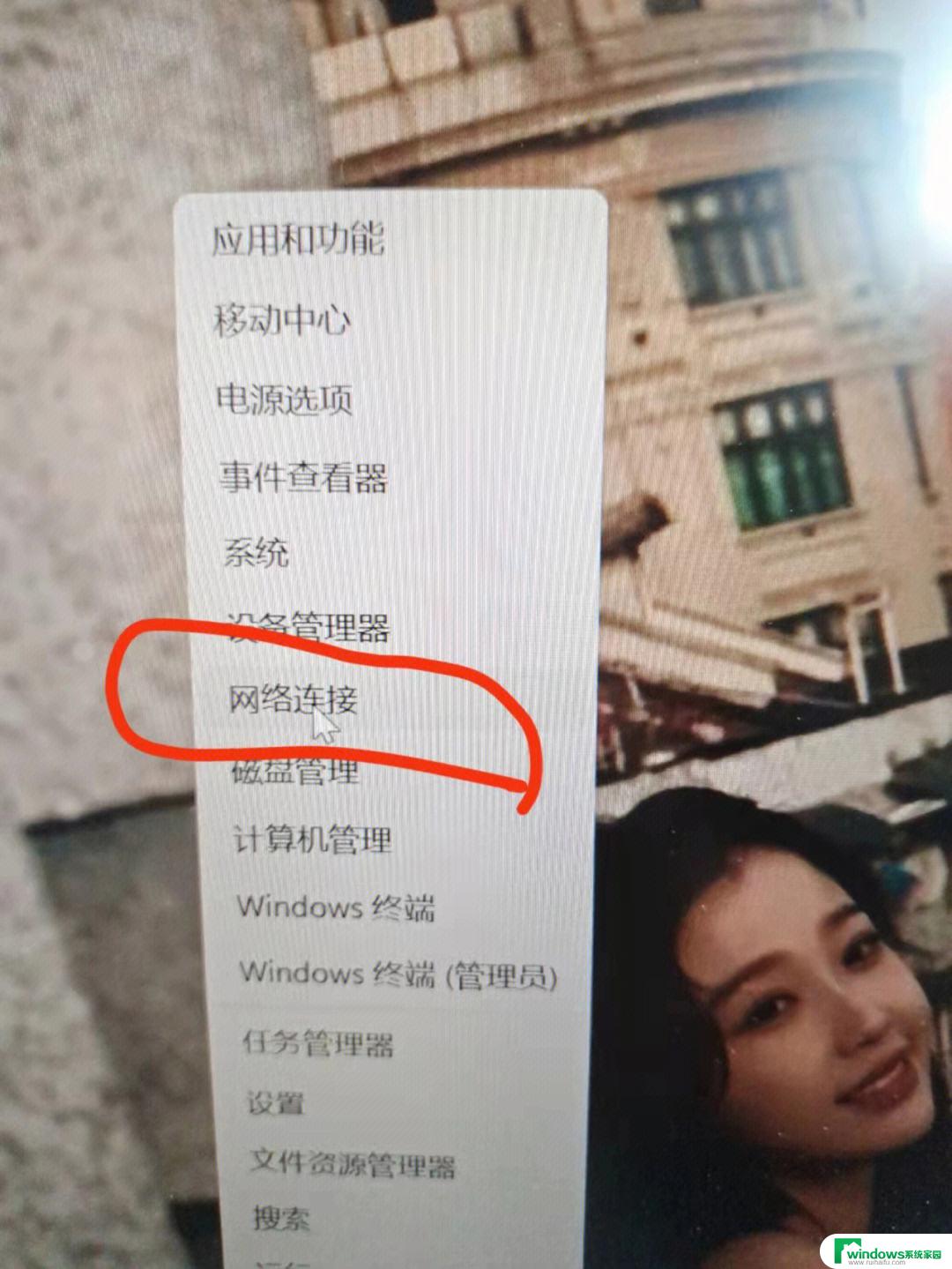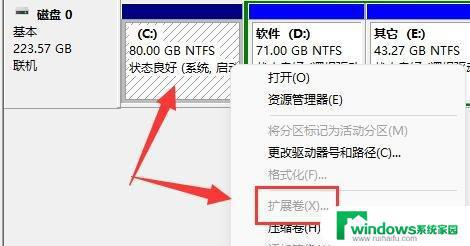win11电脑除了c盘全消失了怎么办 win11硬盘消失只剩c盘怎么恢复
更新时间:2024-05-23 16:44:06作者:jiang
当win11电脑出现硬盘消失只剩C盘的情况时,可能会让人感到困惑和焦虑,面对这种情况,第一步是不要慌张,尝试通过一些方法来恢复硬盘的正常状态。可以尝试重新插拔硬盘连接线,检查硬盘是否被正确识别,或者使用数据恢复工具来尝试恢复丢失的分区。如果以上方法无法解决问题,建议及时联系专业的技术支持人员或者找到专业的数据恢复服务来帮助解决问题。
win11电脑除了c盘全消失了怎么办
1. 按键盘上的“Windows + R”组合键,在运行框中输入“diskmgmt.msc”打开磁盘管理。
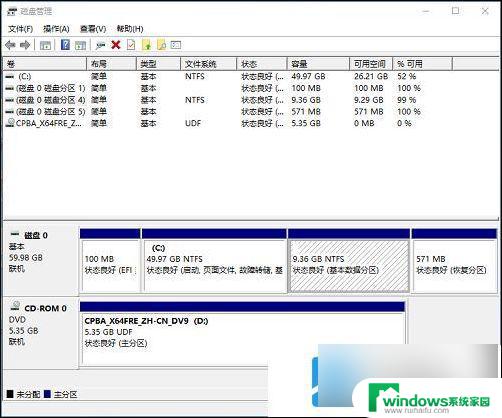
2. 进入磁盘管理后,右键单击没有盘符的分区选择“更改驱动器号和路径”。
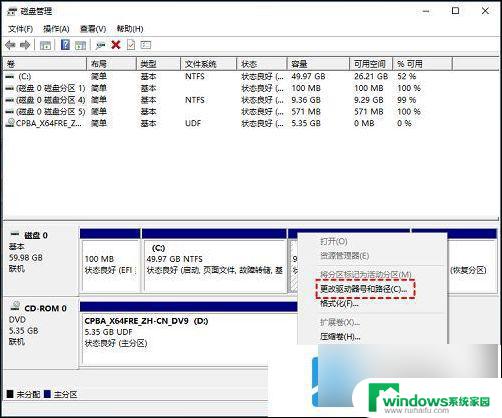
3. 在弹出的对话框中,单击“添加”按钮。然后在“分配以下驱动器号”中选择合适的盘符再单击“确定”。
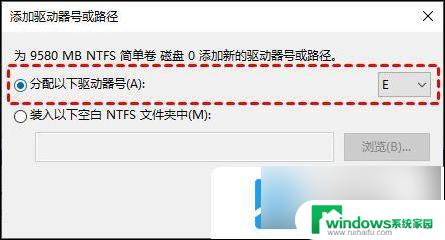
以上就是win11电脑除了c盘全部丢失怎么办的全部内容,如果还有不清楚的用户,可以参考小编的步骤进行操作,希望对大家有所帮助。